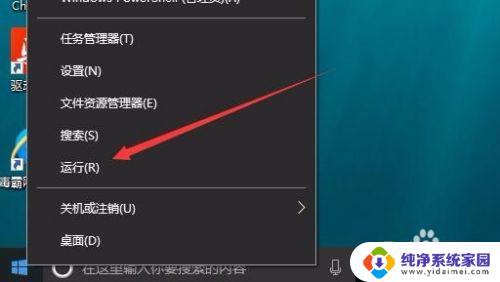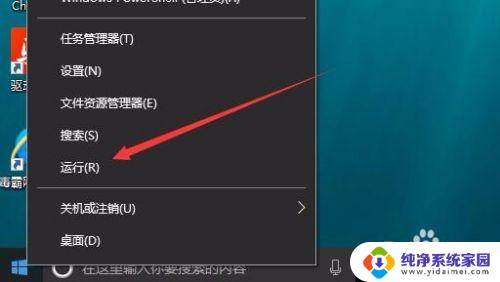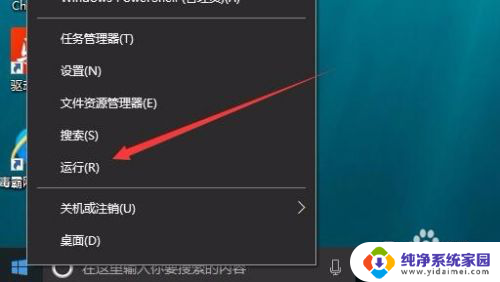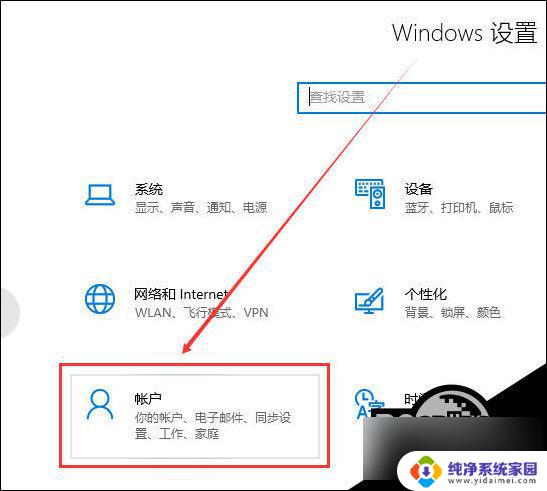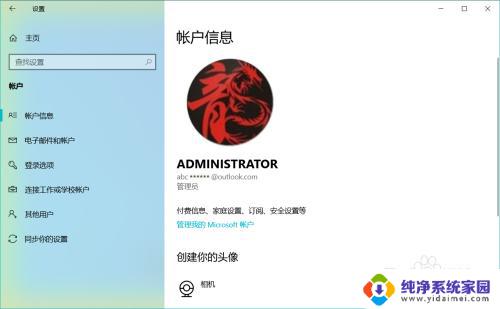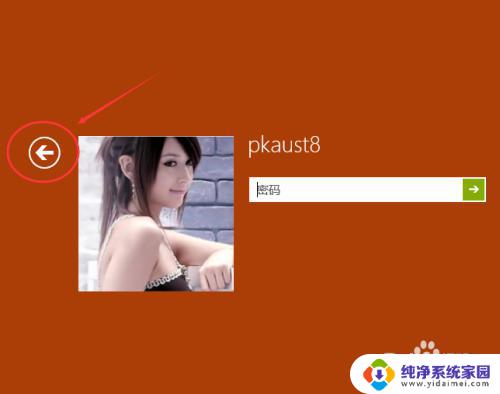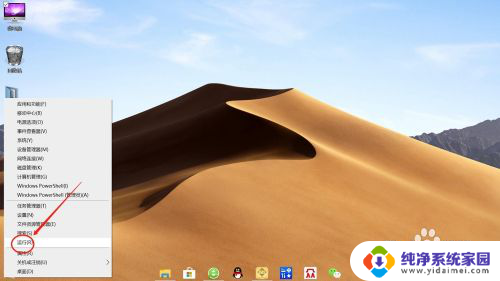win10登录出现两个账户 win10登录界面出现多个账户怎么办
在使用Win10系统时,有时候会出现登录界面显示多个账户的情况,这可能是因为系统设置或者网络连接问题所导致的,在这种情况下,我们可以尝试通过以下方法解决:尝试重新启动电脑,看看是否能够解决问题;检查网络连接是否正常,确保网络稳定;尝试重新登录或者切换账户,看看是否能够解决登录界面显示多个账户的问题。希望以上方法能够帮助您解决Win10登录界面出现多个账户的困扰。
方法如下:
1.在Windows10桌面右键点击开始按钮,在弹出菜单中选择“运行”菜单项
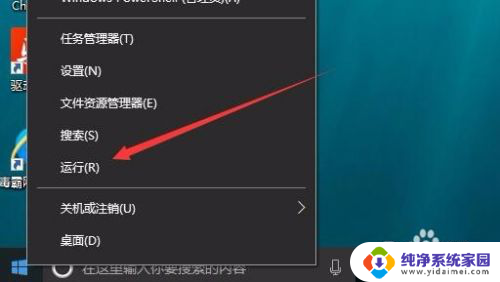
2.在打开的运行窗口中,输入命令netplwiz,然后点击下面的确定按钮
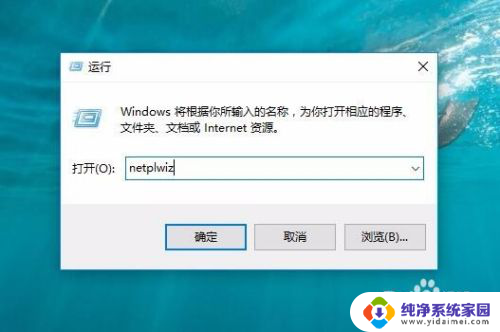
3.在打开的用户帐户窗口中,选中“要使用本计算机。用户必须输入用户名和密码”前的复选框
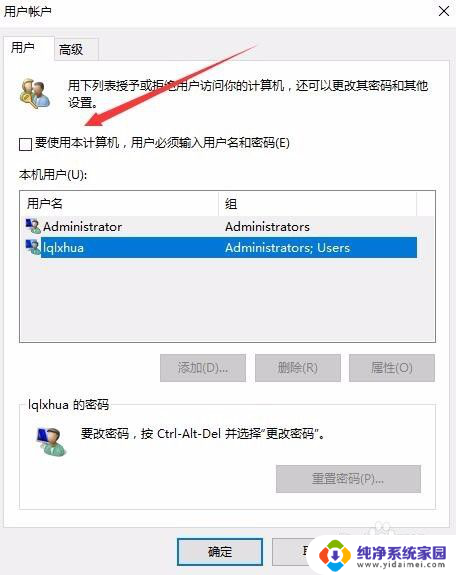
4.选中要修改的账户,然后点击右下角的“属性”按钮
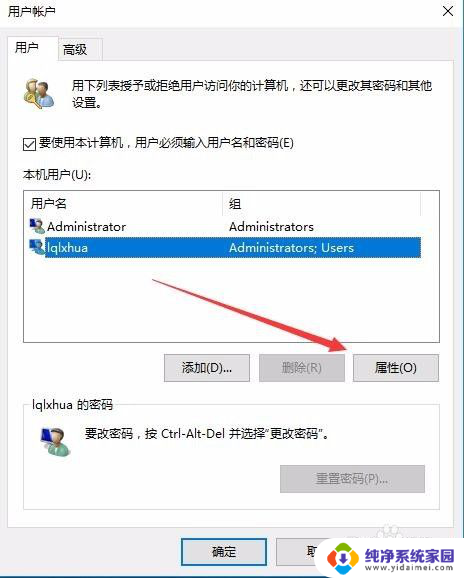
5.在打开的用户账户属性窗口中,在这里补全用户名与全名,最后点击确定按钮
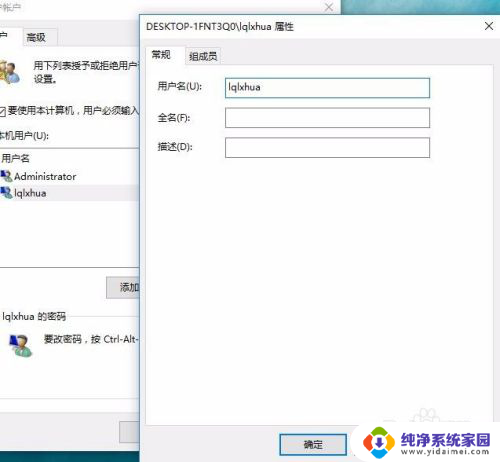
6.回到用户账户窗口后,取消“要使用本计算机。用户必须输入用户名和密码”前的复选,最后点击确定按钮,保存退出,重新启动电脑后,就不会再出现两个账户的情况了。
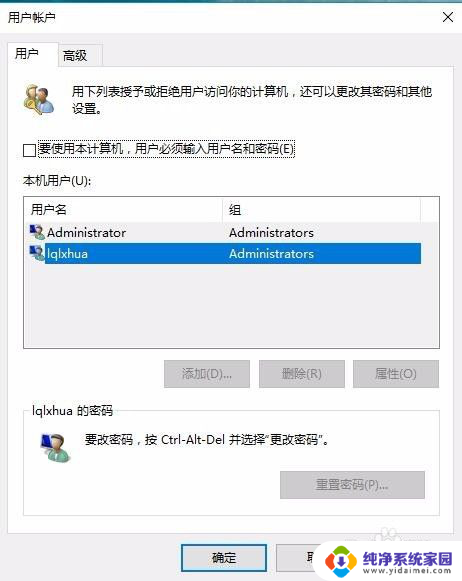
以上就是win10登录出现两个账户的全部内容,有遇到相同问题的用户可参考本文中介绍的步骤来进行修复,希望能够对大家有所帮助。